Win10系统下怎样将QQ浏览器书签导出保存
在重装windows10系统之前,我们一般都需要将电脑中的资料备份好然后移动到其他磁盘。不过,最近一位用户在备份资料时,发现不知道该怎样将QQ浏览器中的书签该导出保存,该怎么办呢?在本文中,系统城小编为您分享QQ浏览器导出书签的操作方法!
方法一:本地保存
1、在QQ浏览器中点击菜单按钮,点击“书签”,在弹出的菜单中点击“整理书签”,如图:
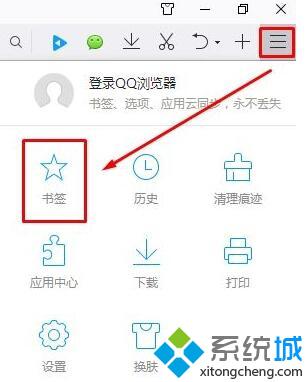
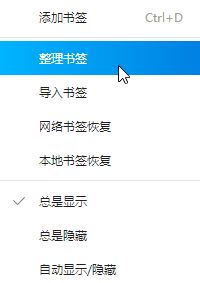
2、在书签整理界面右上角点击【导出】;
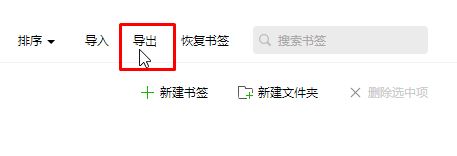
3、在弹出的保存界面选好保存路径,点击【保存】即可;
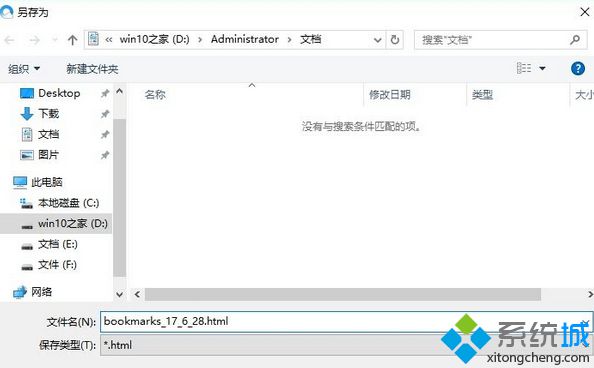
4、当我们要恢复书签的时候只需点击菜单栏- 书签 - 导入书签;
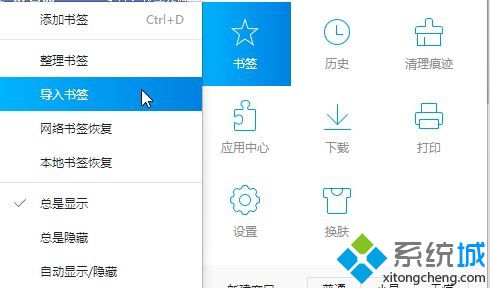
5、在弹出的界面点击【HTML】,然后选择之前保存书签的路径找到导出的文件名,点击打开即可!
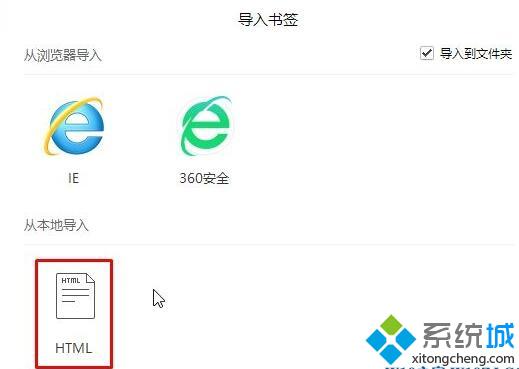
方法二:
1、在QQ浏览器左上角点击【未登录】,然后登录QQ号;
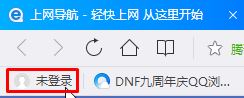
2、过一会会弹出【导入本地书签到网络书签】,点击【导入】即可;
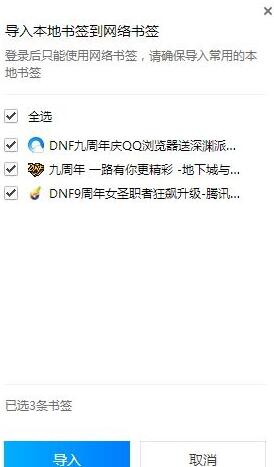
3、待重装系统后,在QQ浏览器中重新登录QQ账号即可自动下载之前保存的书签!
看完上述小编的介绍,相信大家对Win10系统下怎样将QQ浏览器书签导出保存已经有了一定的了解。有同样需求的朋友们,不妨也动手操作看看!
相关教程:指尖浏览器 文件导出我告诉你msdn版权声明:以上内容作者已申请原创保护,未经允许不得转载,侵权必究!授权事宜、对本内容有异议或投诉,敬请联系网站管理员,我们将尽快回复您,谢谢合作!










